如何在幻灯片中加入前进后退按钮
来源:网络收集 点击: 时间:2024-07-25【导读】:
在PPT(幻灯片)中加入前进、后退按钮可以大大方便我们在放映幻灯片时的操作,那么如何快速而有效的添加前进后退按钮,本篇我们就来介绍一下。工具/原料moreWIN7 WPS方法/步骤1/7分步阅读 2/7
2/7 3/7
3/7 4/7
4/7
 5/7
5/7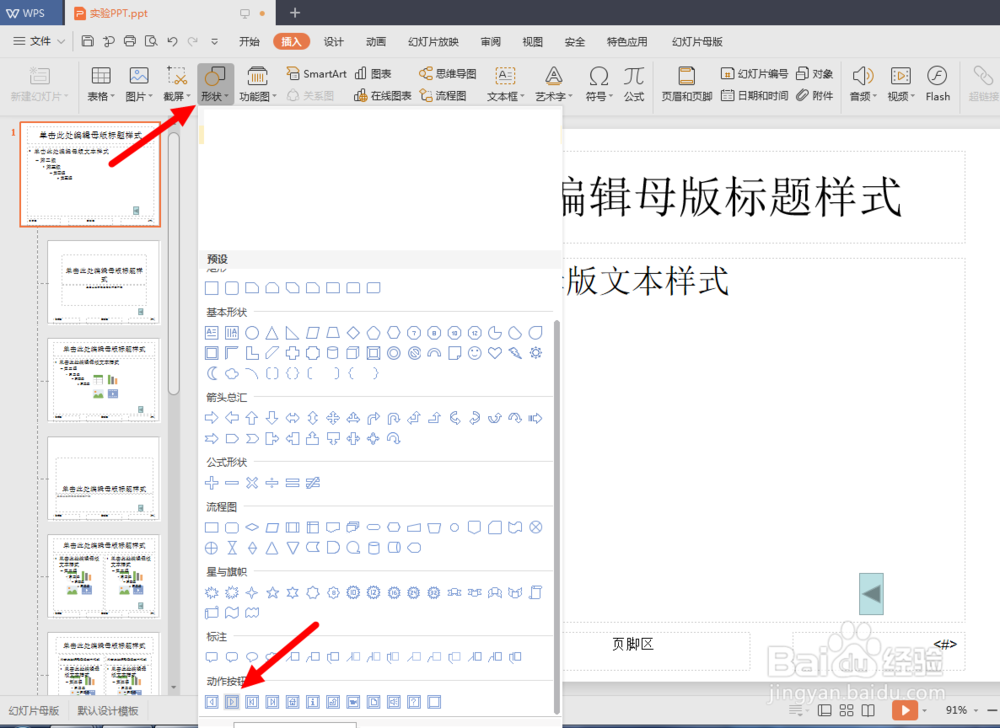
 6/7
6/7
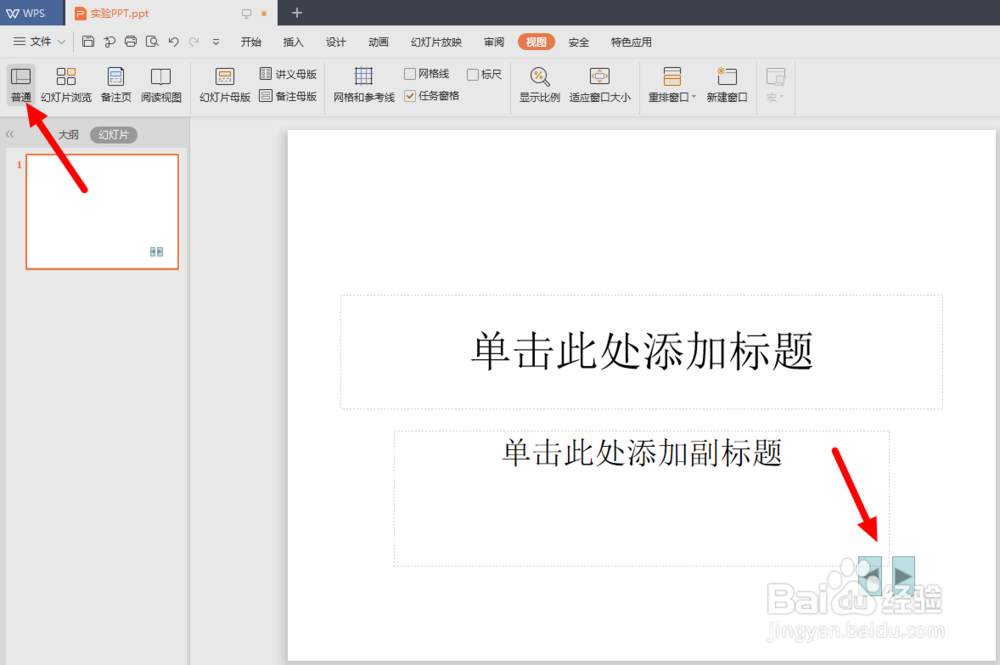 7/7
7/7 注意事项
注意事项
我们要添加的按钮是所有幻灯片都有,所以第一步先打开PPT,从中找到“视图”下面的“幻灯片母版”进行点击,如图。
 2/7
2/7在母版的编辑页面,我们首先点击左侧最上面一张页面,接着点击上方工具栏中的“插入”按钮。
 3/7
3/7在插入中我们选择“形状”按钮功能中的“动作按钮”,要先添加后退按钮,找到相关的动作按钮项点击,如图。
 4/7
4/7这时鼠标指标变成一个十字,可以在合适的位置画出一个按钮,这个按钮的作用就是后退一页。画完之后在弹出的“动作设置”对话框中点击确定按钮。这样一个后退一页的按钮就完成了。

 5/7
5/7至于前进按钮的设置方法跟后退按钮一样,只是在选择动作按钮的时候需要看清楚。另外按钮的设置都要在母版编辑的模式下才能让后续的每一页里面都有该按钮,所以我们要在“幻灯片母版”里面进行添加按钮。
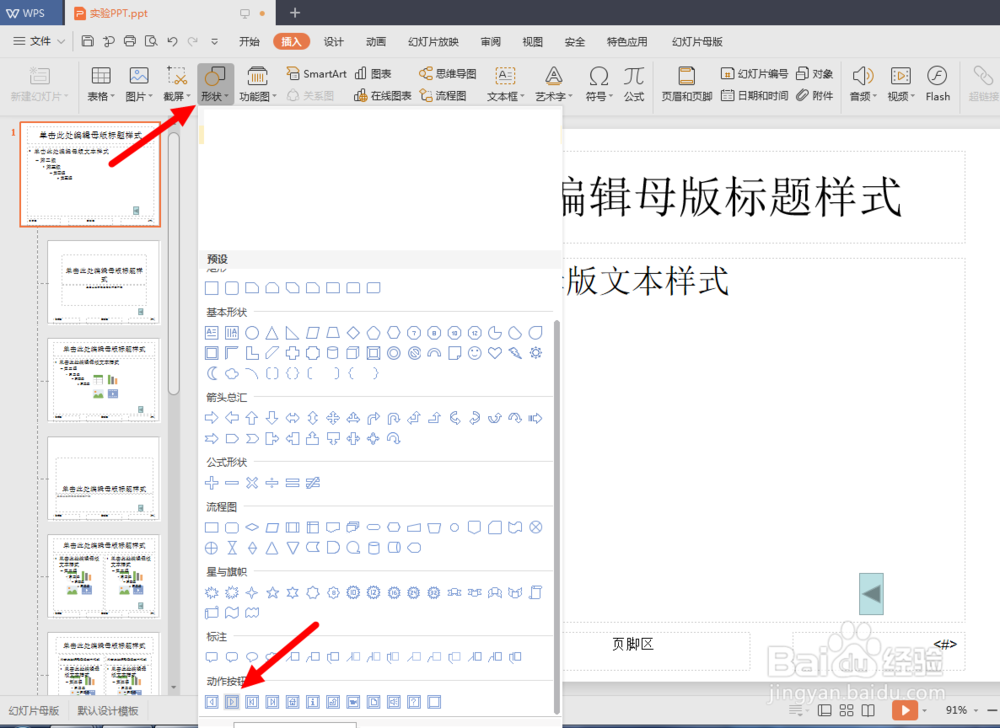
 6/7
6/7按钮设置完成后效果如图,这时需要转换为正常编辑模式,我们点击“视图”中的“普通”按钮,如图,这样就可以进入正常的PPT编辑状态。

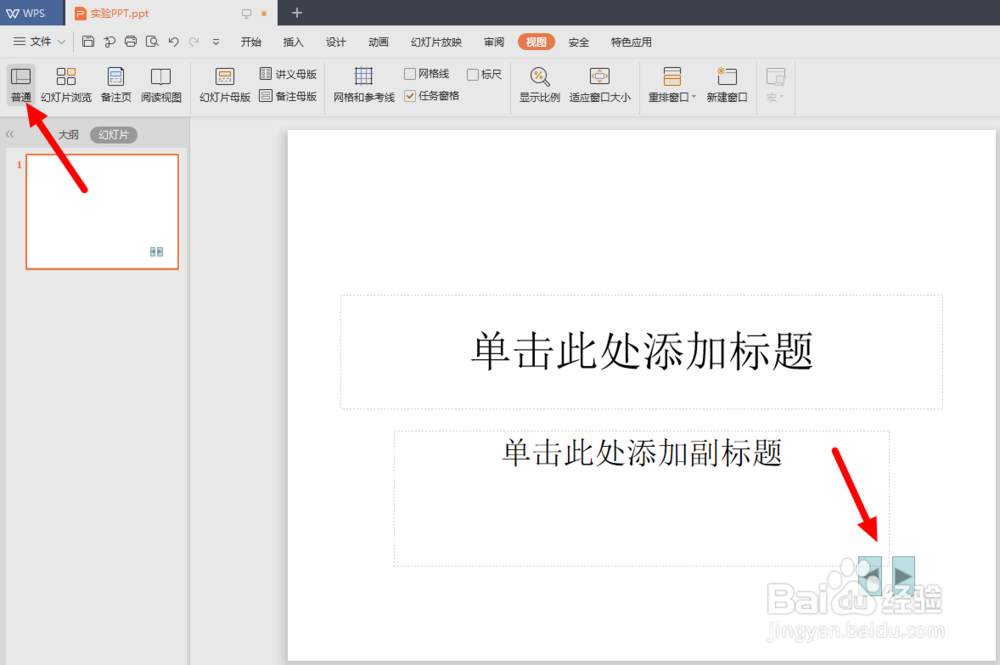 7/7
7/7可以尝试一下,后续新建的幻灯片都是含有这两个按钮的。如图。
 注意事项
注意事项添加一定要在母版编辑下
喜欢请投票多谢。
版权声明:
1、本文系转载,版权归原作者所有,旨在传递信息,不代表看本站的观点和立场。
2、本站仅提供信息发布平台,不承担相关法律责任。
3、若侵犯您的版权或隐私,请联系本站管理员删除。
4、文章链接:http://www.ff371.cn/art_1003397.html
上一篇:换货途中怎样申请退款
下一篇:成绩单打印时隐藏挂科科目
 订阅
订阅